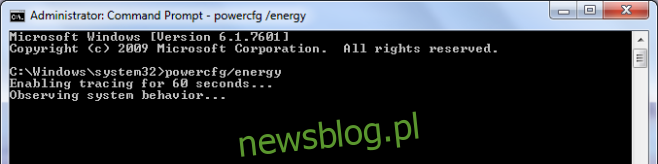Baterie do laptopów wyczerpują się w nadgodzinach. Niektóre trwają dłużej niż inne, ale żadna nie trwa wiecznie. To wyczerpywanie się jest najczęściej obserwowane, gdy bateria nie wytrzymuje tak długo, jak w pierwszych latach jej użytkowania. Jeśli bateria wyczerpuje się zaledwie dziesięć lub piętnaście minut, jest całkiem oczywiste, że musisz ją wymienić, ale jeśli bateria nadal wystarcza na jakiś czas i chcesz wiedzieć, gdzie się znajduje pod względem zdrowia, możesz użyć wbudowanego narzędzia do sprawdzania baterii systemu Windows żeby to sprawdzić. Oto jak.
W systemie Windows 7
Otwórz podwyższony wiersz polecenia i wprowadź następujące polecenie;
powercfg/energy
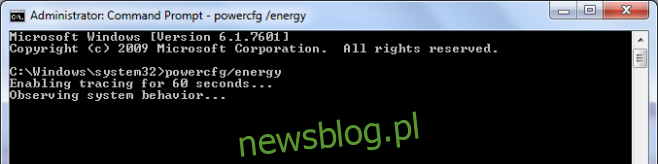
Pełne wykonanie polecenia zajmie trochę czasu, a gdy to zrobi, poinformuje Cię, gdzie zapisano raport energetyczny. Otwórz raport w przeglądarce i poszukaj sekcji Informacje o baterii. Informacje potrzebne do określenia, jak dobrze działa bateria, to wartość pojemności projektowej i wartość pełnego naładowania.
Na poniższym zrzucie ekranu widać, że pełne naładowanie jest wyższe niż pojemność projektowa w systemie, w którym uruchomiliśmy to polecenie. Omawiana bateria nie jest oryginalną baterią dostarczoną z laptopem i zamiast tego jest zamiennikiem, który ładuje więcej niż zamierzona pojemność baterii, która powinna być używana z systemem.
Jeśli pełna wartość naładowania jest znacznie niższa niż pojemność projektowa, bateria się wyczerpuje. Jeśli spadł bardzo nisko, możesz pomyśleć o jego wymianie. Bateria może wytrzymać nawet godzinę i nagle przestać się ładować.
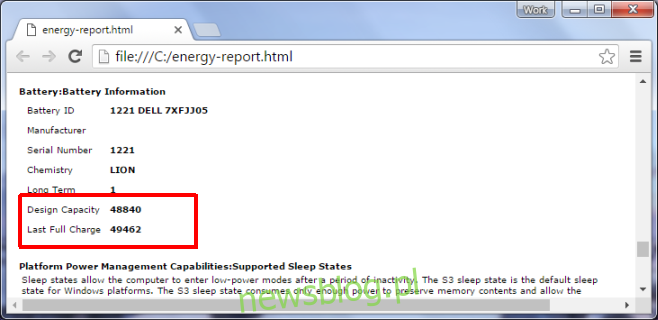
W systemie Windows 8 i 10
W systemie Windows 8 i 10 otwórz wiersz polecenia z podwyższonym poziomem uprawnień i wprowadź następujące polecenie;
powercfg/batteryreport
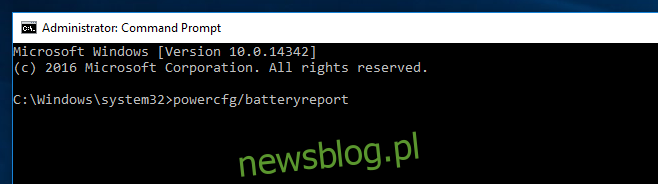
Poczekaj kilka sekund na wygenerowanie raportu, a następnie otwórz go w przeglądarce. Windows 8 i 10 zapewniają znacznie łatwiejszy do odczytania i lepiej sformatowany raport. Poszukaj sekcji „Szacunkowa żywotność baterii” i porównaj pełne naładowanie z pojemnością projektową. Jeśli poziom naładowania spadł bardzo nisko, być może trzeba będzie poszukać nowej baterii do systemu. Raport przedstawiony poniżej pokazuje, co widzisz, gdy bateria jest wyczerpana i nie jest już ładowana.
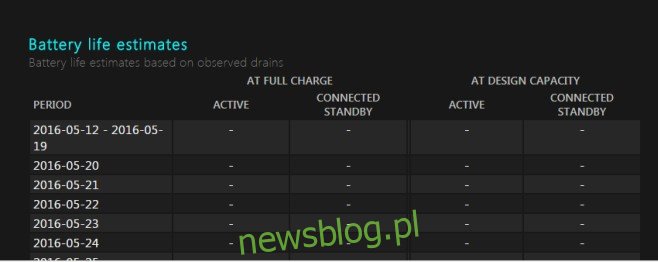
Jeśli kiedykolwiek przestaniesz używać laptopa i będziesz musiał go przechowywać przez dłuższy czas, wyjmij baterię i przed jej zapakowaniem.